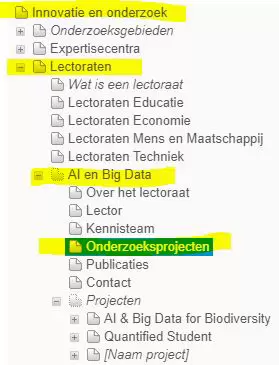Onderzoeksprojecten
Onderzoeksprojecten
1 Overzicht met projecten aanpassen (dit doe je pas als alle projectpagina’s gevuld zijn)
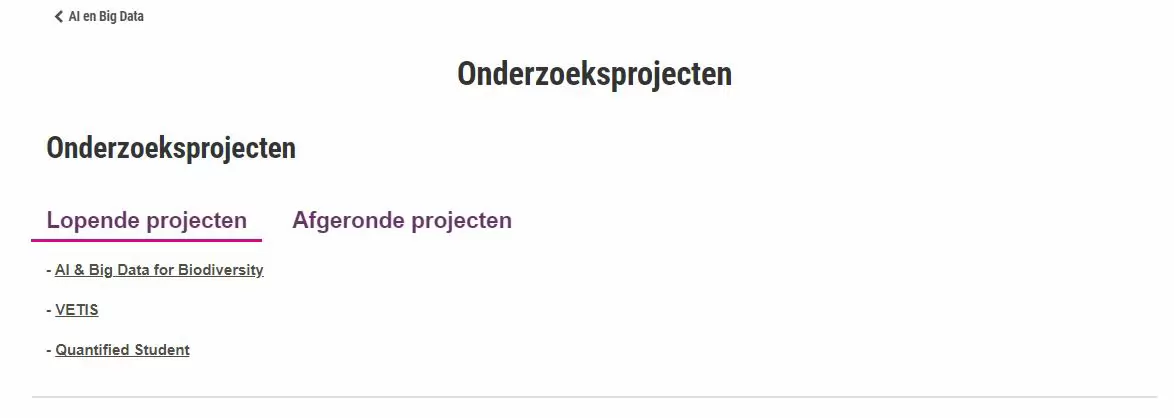
- Titel van project in de ‘Accordeon’ (toelichting Accordeon zie card hiernaast), zowel bij 'Lopend' als 'Afgerond' en indien van toepassing 'Toekomstig': aanpassen naar het nieuwe project.
- Selecteer deze titeltekst en klik boven in de werkbalk op ‘Link’.
- Zoek via de 'navigatie-boom' het project op, selecteer en klik op Opslaan.
2 De projecten zelf
Deze staan verzameld onder het mapje Projecten (zie afbeelding 1).
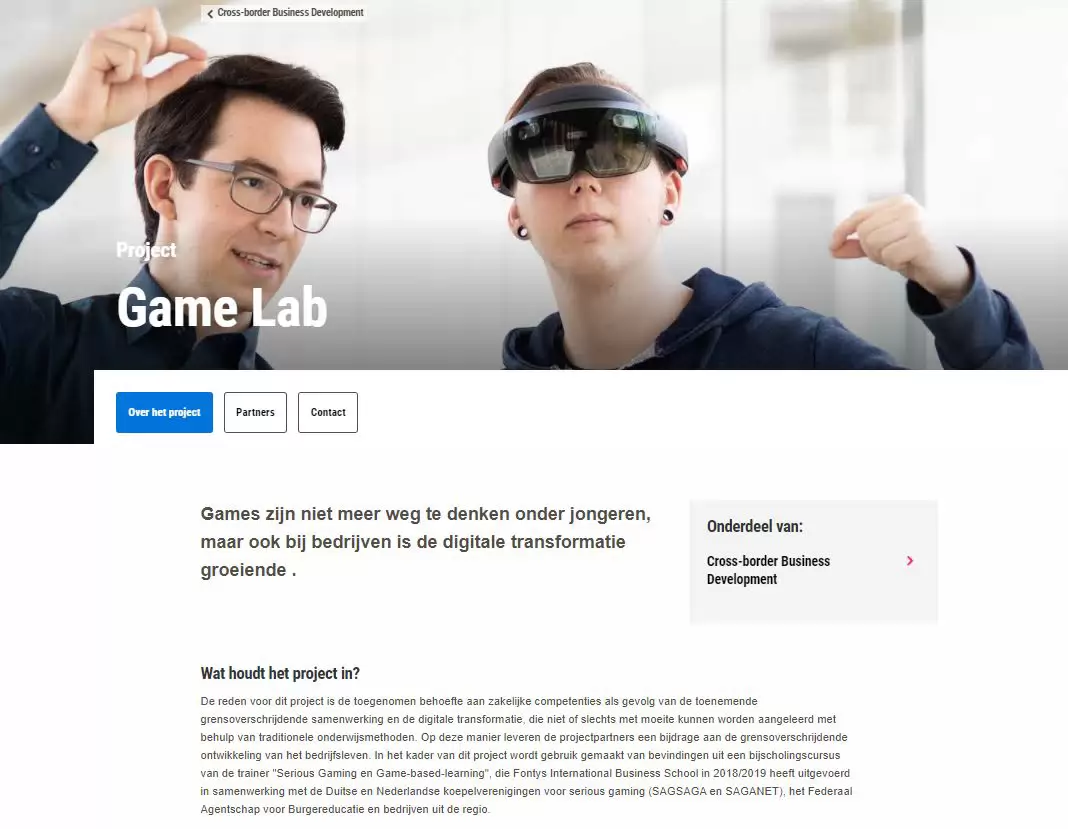
3 Een project toevoegen
Geef een seintje aan je contactpersoon van dienst M&C.
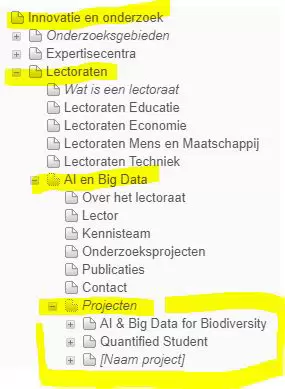 Afbeelding 1: mapje Projecten
Afbeelding 1: mapje Projecten
4 Aanpassen/vullen op hoofdpagina van project
Controleer de Eigenschappen (zie ook uitleg op handleiding lectoraatspagina) op:
- Metadata: titels; afbeeldingen
- Extra titel: alleen het woordje Project invullen.
- Bij kopje Flexzoeker - metadata alléén invullen: Onderzoeksgebied en Onderzoeksproject: Lopend, afgerond, toekomstig. Kenniscentrum en Deskundige laat je op Selecteer staan!
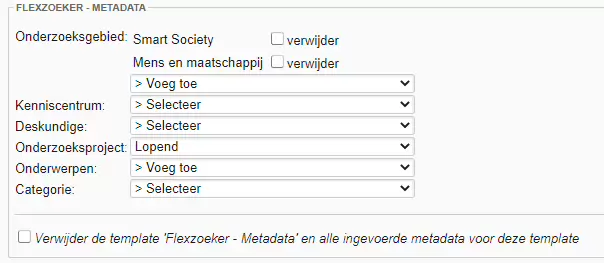
- En heel belangrijk: de SEO: HTML titel (check deze!), zoekwoorden en korte beschrijving via de Widget 'SEO Eigenschappen' (zie afbeelding 2). Dit is ook nodig om het project (maximaal 6 projecten) te tonen op de gekoppelde lectoraatspagina.
- Vervolgens, de inhoud op de pagina’s aanpassen.
- Projecten worden getoond op volgorde van publicatiedatum en -tijd. De meest recente komen daarbij als eerste. Lopende projecten komen voor afgeronde projecten.
Meer over widgets >>
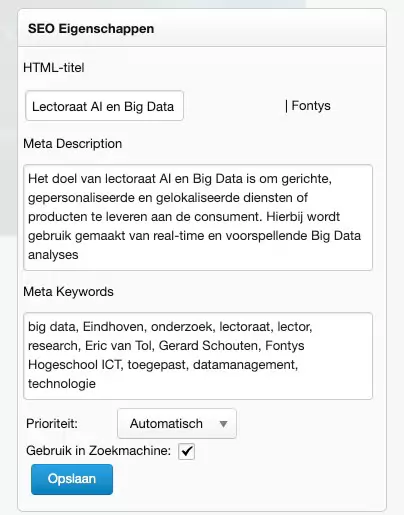 Afbeelding 2: SEO Widget
Afbeelding 2: SEO Widget
5 Grijze blokje op de pagina aanpassen
- Klik in het grijze blokje totdat een werkbalkje met ‘Paginalijst’ verschijnt (zie afbeelding 3).
- Klik op 'Bewerken': een venster (zie afbeelding 4) wordt geopend.
- Klik op 'Zoek in paginaboom', dan wordt de ‘navigatie-boom’ geopend. Zoek hierin de hoofdpagina van het lectoraat waar het project bij hoort. Dit kunnen er meerdere zijn, en straks als de onderzoeksthemapagina’s zijn gevuld dan kunnen die er ook bij, indien van toepassing.
- Klik op Selecteer > klik op OK en vervolgens op Opslaan rechts bovenin (pagina-bewerken-werkbalk).
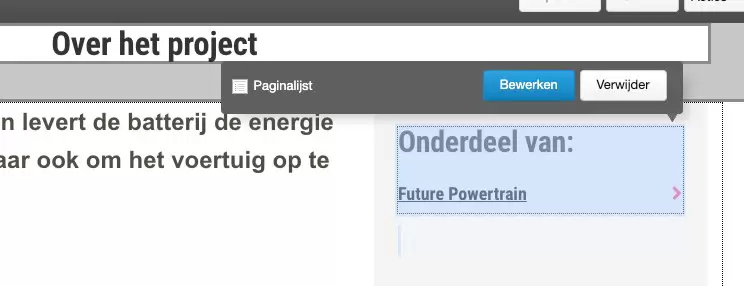 Afbeelding 3: Over het project - Paginalijst
Afbeelding 3: Over het project - Paginalijst
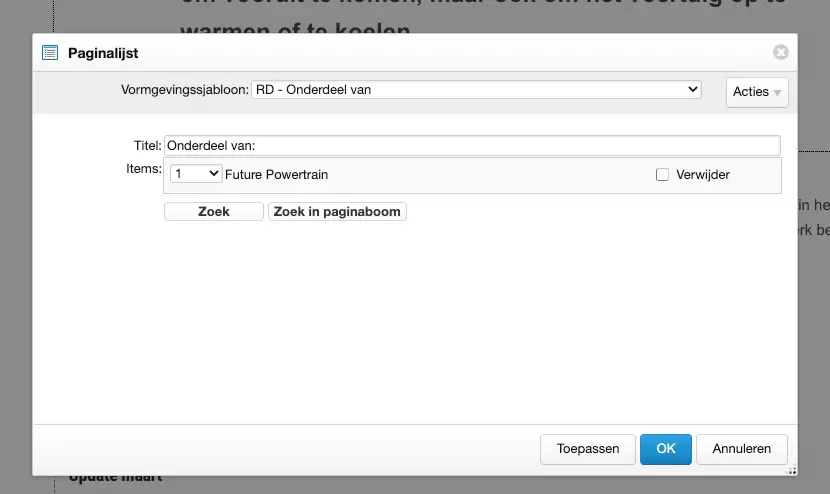 Afbeelding 4: venster Paginalijst geopend
Afbeelding 4: venster Paginalijst geopend